Kaufe einen LaptopDie Bildschirmgröße variiert je nach Marke und Modell.Manchmal müssen Sie die Bildschirmauflösung an Ihre Bedürfnisse anpassen.
In Windows 10 spielt die Bildschirmauflösung eine wichtige Rolle für die Bildschirmklarheit.
Standardmäßig werden vorgeschlagene Optionen mehrmals bereitgestellt.
Windows 10 Version 1909 bietet eine einfache Möglichkeit, die Größe von Text, Anwendungen und anderen Elementen zu ändern.
Sie können die Größe nach Bedarf vergrößern oder verkleinern.Dies ist ein Prozess von Versuch und Irrtum, um zu sehen, welche Auflösung für Ihren Bildschirm am besten ist.
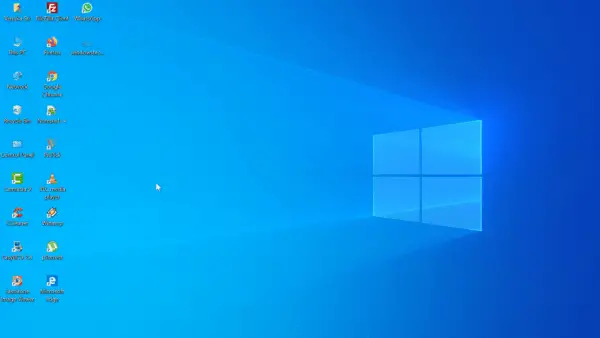
有時15英寸,17英寸,19英寸,21英寸的屏幕尺寸傾向於默認為1920×1080分辨率。Wenn der Text unter Windows und Anwendungen jedoch kleiner ist, müssen Sie eine kleinere Auflösung verwenden.
Wenn das Fenster hingegen groß aussieht, ist eine höhere Bildschirmauflösung erforderlich.
In diesem Artikel erfahren Sie, wie Sie die Bildschirmauflösung in Windows 2020 im Jahr 10 ändern können.
Inhalte
Methode 1 – Windows-Einstellungen
1. Drücken SieGewinn + ichTaste zum Öffnen von "Einstellungen".
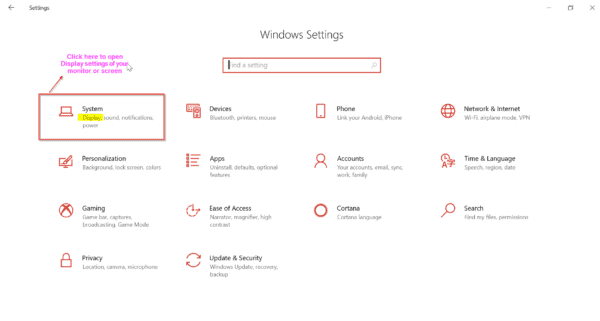
2. Klicken Sie aufSystem.Der neue Bildschirm wird geöffnet.
3. Wählen Sie links顯示.
4. Rechts sehen Sie "Proportion und Aufteilung"Möglichkeit.
5. In "Bildschirmauflösung“, erscheint ein Dropdown-Feld.
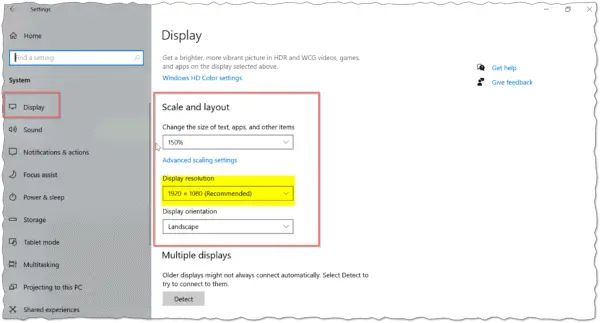
6. Klicken Sie darauf, und wählen Sie dann die gewünschte Auflösung aus.
Sie können auch die folgenden Methoden verwenden, um die obigen Einstellungen oder Bildschirme zu erreichen.
1. Klicken Sie mit der rechten Maustaste auf den Desktop und wählen Sie "Bildschirmeinstellung".
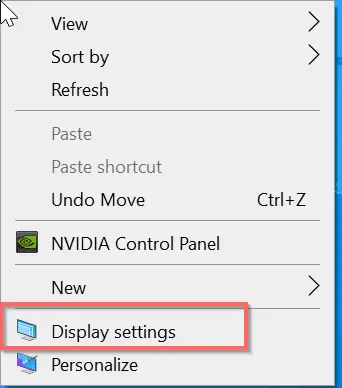 Bonus-Tipps:
Bonus-Tipps:
Wenn Ihre Bildschirmauflösung gut aussieht, aber der Text und die Anwendungen klein sind, können Sie "Ändern Sie die Größe von Text, Apps und anderen Elementen"Möglichkeit.
Sie können 100 %, 125 %, 150 %, 175 % wählen.Ich habe 150% gewählt, um den größeren Text auf dem Windows-Bildschirm zu sehen.Die Anzeigerichtung kann auch geändert werden.du kannst wählen"Landschaft"oder"Porträt".
Das folgende Video erklärt den obigen Vorgang zum Ändern der Bildschirmauflösung in Windows 10 mithilfe von Einstellungen.
Methode 2: Systemsteuerung
Dies ist die altmodische Methode, um die Bildschirmauflösung in Windows zu ändern.Hier sind die Schritte.
1. Drücken SieWinSchlüssel und Typ "Bedienfeld"MitteEin paar Briefe.
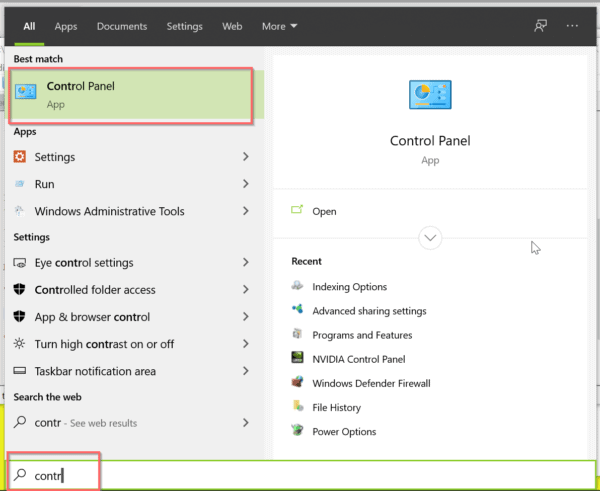
2. Klicken Sie in der Startmenüliste auf "Bedienfeld".
Tipp: Andernfalls klicken Sie bitte auf die Win-Taste, um das Menü "Start" zu öffnen, und klicken Sie dann auf " Windows-System"> "Systemsteuerung".
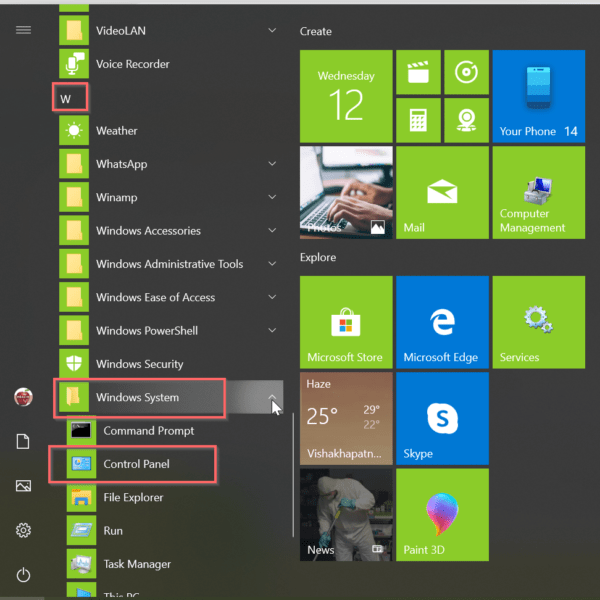
3.Aussehen>Anzeige>Bildschirmauflösung.
4. Ihr Anzeigegerät (wie Monitormodell usw.) wird aufgelistet.
5. Wählen Sie unten die gewünschte Bildschirmauflösung aus.
6. Klicken Sie dann auf "Anwendung".
Wenn Sie verwendenNVIDIAGrafikkarte, Es wird anders sein.
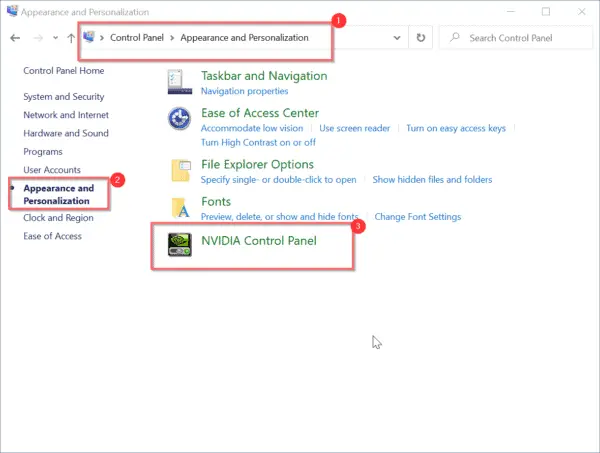
1. ÖffnenBedienfeld.
2. Bestehen"Kleines Symbol" Ansehen.
3. Klicken Sie auf " NVIDIA-Systemsteuerung".
4. Wählen Sie im Popup-Fenster "顯示Unter"Auflösung ändern".
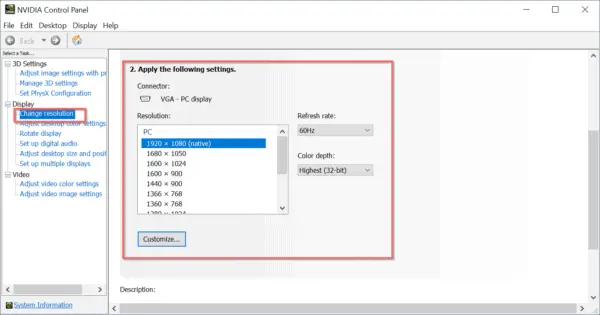
5. Wenn Sie mehrere Monitore haben, wählen Sie bitte den richtigen Monitor aus.
6. Dann in "Übernehmen Sie die folgenden Einstellungen", wählen Sie die Bildschirmauflösung aus.
Wenn Sie die Auflösung erhöhen, werden mehr Informationen in kleinerer Größe angezeigt.Wenn Sie die Auflösung verringern, werden weniger Informationen angezeigt, dafür jedoch größere Informationen.
Sie können auch die "Aktualisierungsrate"Und"色深".
Das folgende Video zeigt, wie Sie die Bildschirmauflösung über das Bedienfeld der Grafikkarte in Windows 10 ändern.
Fazit
In früheren Versionen von Windows müssen Sie die Systemsteuerung verwenden.Aber in Windows 10 ist die Benutzeroberfläche sehr einfach zu verstehen.Sie brauchen nur ein paar Klicks und Ihre Bildschirmauflösung ändert sich sofort.
Es dauert ein paar Sekunden, um zu sehen, ob Ihnen die geänderte Bildschirmauflösung gefällt.Andernfalls können Sie zur Standardauflösung zurückkehren.
Wenn Ihnen diese Informationen gefallen, teilen Sie sie bitte in Ihren sozialen Kreisen.

![[Behoben] Microsoft Store kann keine Apps und Spiele herunterladen](https://oktechmasters.org/wp-content/uploads/2022/03/30606-Fix-Cant-Download-from-Microsoft-Store.jpg)
![[Behoben] Der Microsoft Store kann keine Apps herunterladen und installieren](https://oktechmasters.org/wp-content/uploads/2022/03/30555-Fix-Microsoft-Store-Not-Installing-Apps.jpg)
